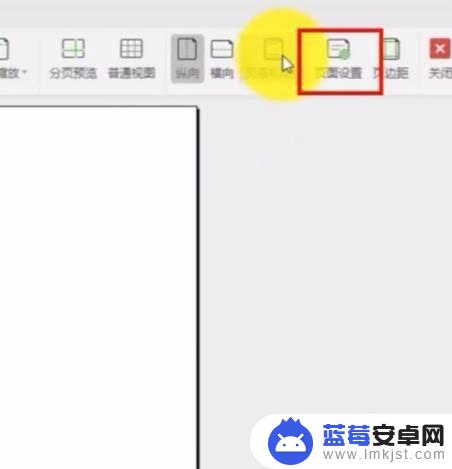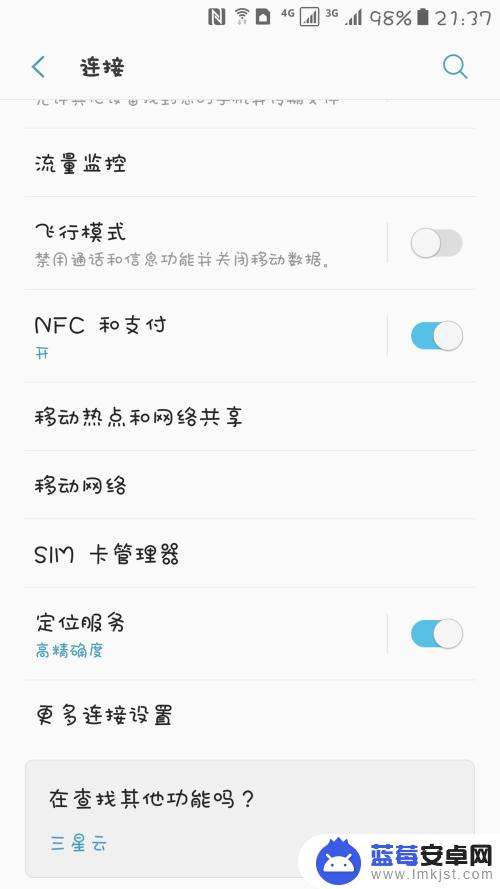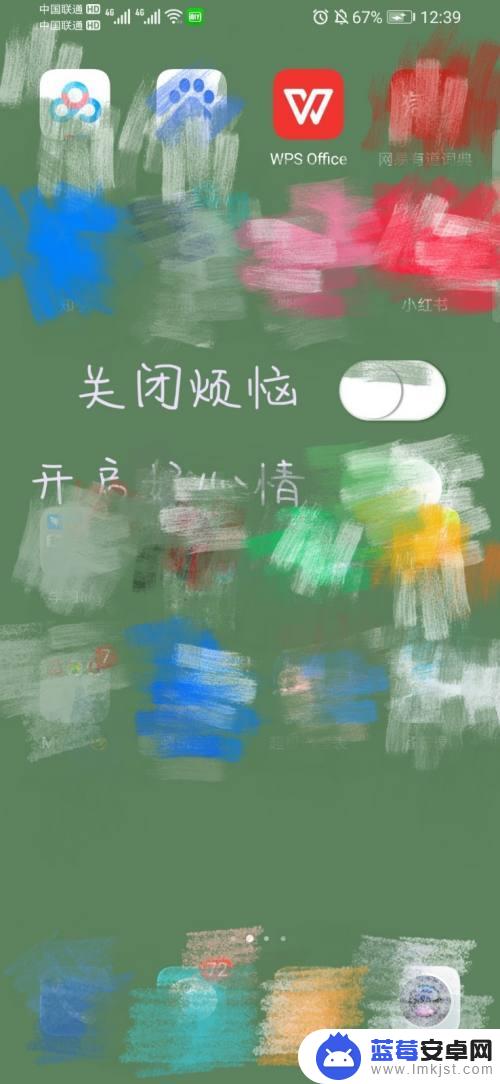在现代社会中手机已经成为我们生活中不可或缺的一部分,它不仅仅是一个通信工具,更是我们的随身助手。除了拥有丰富的功能和应用,手机还可以实现许多我们以前难以想象的功能,比如手机上打印。无论是工作中需要打印文件,还是家庭中需要打印照片,我们都可以通过手机轻松实现。有一些特殊的打印需求,比如只打印奇数页或偶数页,这就需要我们在手机上进行一些设置。接下来我们将为大家详细介绍手机上如何设置奇偶页打印的步骤,让我们一起来了解吧。
打印奇数页和偶数页的步骤
方法如下:
1.新建一个word文档,在word文档编辑需要使用的文稿。
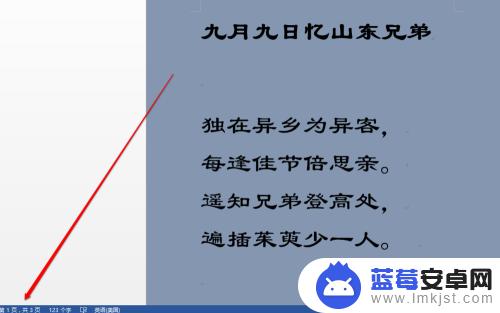
2.文稿编辑完成后,在word的导航栏选择文件按钮。
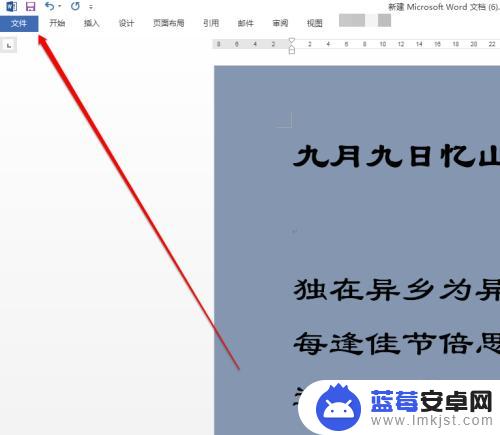
3.点击文件按钮后,选择打印按钮。
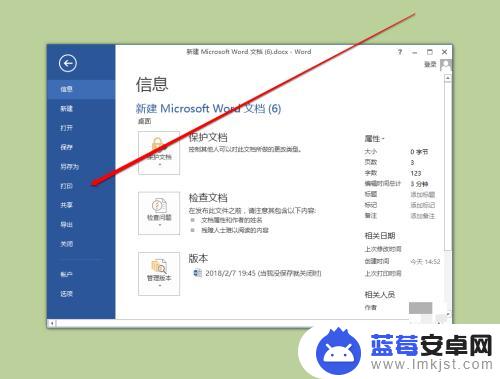
4.在打印页面,先选择需要使用的打印机。
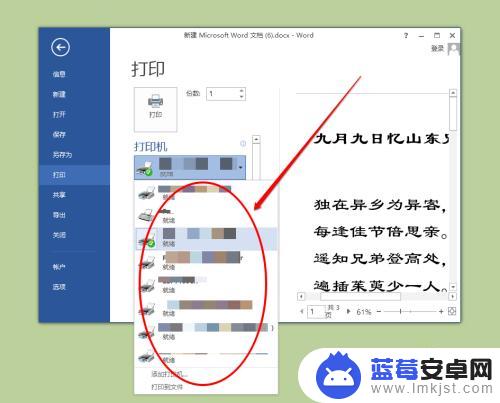
5.在打印机的设置页面,点击打印范围按钮。
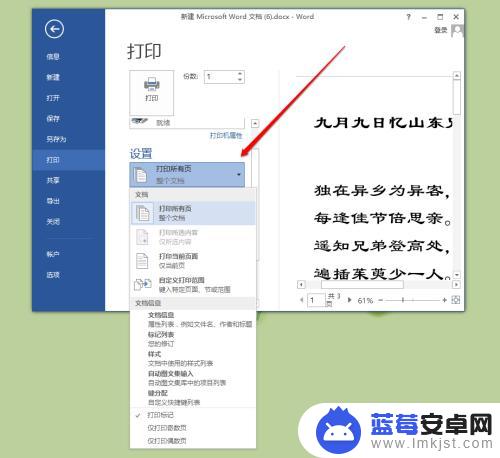
6.在打印范围选择,点击打印所有的页面。
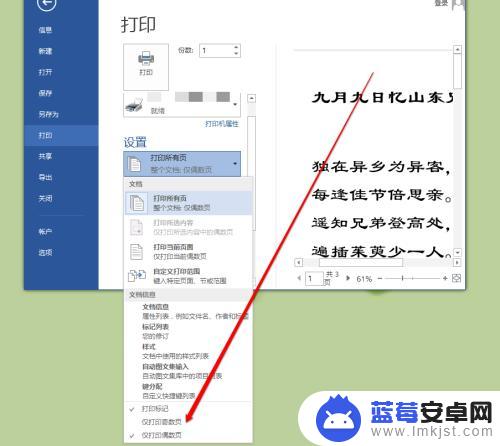
7.在打印所有的页面菜单选择打印奇数页。
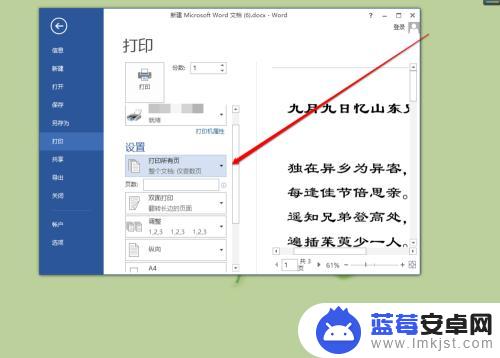
8.我们再进行偶数页的设置,在打印所有页面菜单。选择打印偶数页。这样就完成了奇数页和偶数页打印的设置。
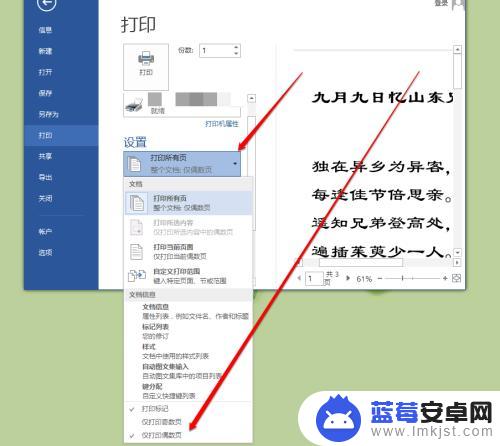
以上就是手机上打印怎么设置奇偶页的全部内容,如果你遇到这种问题,可以尝试按照以上方法解决,希望对大家有所帮助。